क्या आप अपने पढ़ने के अनुभव में क्रांतिकारी बदलाव लाने के लिए तैयार हैं? प्रसिद्ध PDF समाधान, Foxit Reader, एक अविश्वसनीय सुविधा पेश करता है जो आपके दस्तावेज़ों के साथ बातचीत करने के तरीके को बदल देगा। डार्क मोड को नमस्ते कहें - एक आकर्षक विज़ुअल एन्हांसमेंट जिसे देर रात पढ़ने के सत्रों या लंबे समय तक दस्तावेज़ विश्लेषण के दौरान अधिकतम आराम प्रदान करने के लिए डिज़ाइन किया गया है।
इस विस्तृत गाइड में, हम आपको Foxit Reader में डार्क मोड सक्षम करने के सरल चरणों से परिचित कराएँगे। तो, आप किस बात का इंतज़ार कर रहे हैं? हमारे साथ जुड़ें क्योंकि हम दिखाते हैं कि कैसे आसानी से Foxit Reader डार्क मोड पर स्विच करें और विज़ुअल डिलाइट के एक नए स्तर को अपनाएँ।
क्या फॉक्सिट रीडर के लिए डार्क मोड उपलब्ध है?
बिल्कुल! Foxit Reader एक शानदार PDF डार्क मोड सुविधा प्रदान करता है। यह देर रात तक पढ़ने वाले मैराथन या कम रोशनी वाले वातावरण के लिए एकदम सही समाधान है। Foxit PDF Reader डार्क मोड सक्षम होने पर Foxit Reader का इंटरफ़ेस एक आकर्षक और आकर्षक डिज़ाइन में बदल जाता है, जिससे आपकी आँखों के लिए पढ़ना आसान हो जाता है। यह न केवल आँखों के तनाव को कम करता है, बल्कि यह आपके PDF देखने के अनुभव में एक नयापन भी जोड़ता है।
बोनस
Windows • macOS • iOS • Android 100% सुरक्षित
फ़ॉक्सिट रीडर में डार्क मोड कैसे सक्षम करें?
क्या आप Foxit Reader के साथ डार्क मोड पर स्विच करना चाहते हैं? अब और मत देखिए! अगर आप पारंपरिक ब्राइट इंटरफ़ेस से थक चुके हैं, तो डार्क मोड को सक्रिय करने के लिए इन सरल चरणों का पालन करें और अपने PDF पढ़ने के अनुभव में इसके द्वारा लाए गए विज़ुअल एलिगेंस का आनंद लें।
पीसी उपयोगकर्ताओं के लिए (विंडोज़/मैकओएस):
पीसी उपयोगकर्ताओं के लिए फॉक्सिट रीडर नाइट मोड सक्षम करने के चरण यहां दिए गए हैं:
- अपने कंप्यूटर पर फॉक्सिट रीडर लॉन्च करें।
- विंडोज के लिए: ऊपरी-बाएँ कोने में "फ़ाइल" पर क्लिक करें और ड्रॉपडाउन मेनू से "प्राथमिकताएँ" चुनें। मैकओएस के लिए: ऊपरी-बाएँ कोने में "फ़ॉक्सिट रीडर" मेनू पर जाएँ और "प्राथमिकताएँ" चुनें।
- प्राथमिकताएँ विंडो के बाएँ साइडबार में, "पहुँच-योग्यता" पर क्लिक करें।
- "पृष्ठभूमि रंग" अनुभाग देखें.
- विंडोज़ के लिए: दिए गए विकल्पों में से कोई गहरा रंग चुनें या यदि आपके सिस्टम में डार्क मोड सक्षम है तो "सिस्टम थीम का उपयोग करें" चुनें।
- macOS के लिए: यदि आपके सिस्टम में डार्क मोड सक्षम है, तो कोई गहरा रंग चुनें या "सिस्टम थीम का उपयोग करें" चुनें।
- परिवर्तनों को सहेजने के लिए "ओके" पर क्लिक करें, और फॉक्सिट रीडर डार्क मोड पर स्विच हो जाएगा।
फ़ोन उपयोगकर्ताओं के लिए (iOS और Android):
फ़ोन उपयोगकर्ताओं के लिए फ़ॉक्सिट रीडर डार्क मोड सक्षम करने के चरण यहां दिए गए हैं:
- अपने स्मार्टफोन या टैबलेट पर फॉक्सिट रीडर ऐप खोलें।
- ऐप इंटरफ़ेस में "अधिक" या मेनू आइकन (आमतौर पर तीन क्षैतिज रेखाओं द्वारा दर्शाया गया) ढूंढें।
- मेनू से "सेटिंग्स" पर टैप करें।
- "प्रदर्शन" या "थीम" विकल्प देखें।
- डार्क मोड को सक्षम करने के लिए "डार्क मोड" पर टैप करें या उपलब्ध विकल्पों में से "डार्क" चुनें।
- इंटरफ़ेस तुरन्त गहरे रंग की थीम पर स्विच हो जाएगा, जिससे पढ़ने का अनुभव अधिक आरामदायक हो जाएगा।
यह भी पढ़ें: एडोब एक्रोबैट डार्क मोड: सक्षम करना, सीमाएं और विकल्प
फ़ॉक्सिट रीडर के उपयोग की सीमाएँ
फॉक्सिट रीडर एक लोकप्रिय पीडीएफ रीडर होने के बावजूद, इसमें कुछ सीमाएँ हैं जो इसे बाज़ार में उपलब्ध अन्य विकल्पों की तुलना में कम आकर्षक बना सकती हैं। फॉक्सिट रीडर का उपयोग करते समय विचार करने के लिए यहाँ कुछ नुकसान दिए गए हैं:
प्रगति चार्ट में गहरा प्रशिक्षण मोड़
फॉक्सिट रीडर अपनी विशेषताओं और अनुकूलन विकल्पों की व्यापक रेंज के कारण शुरुआती लोगों के लिए थोड़ा चुनौतीपूर्ण हो सकता है। इंटरफ़ेस के माध्यम से नेविगेट करने और इसकी कार्यक्षमताओं से परिचित होने में कुछ समय लग सकता है, जो अधिक उपयोगकर्ता-अनुकूल और सहज अनुभव की तलाश करने वाले उपयोगकर्ताओं के लिए एक कमी हो सकती है।
जटिल इंटरफ़ेस
कुछ उपयोगकर्ताओं को फॉक्सिट रीडर का इंटरफ़ेस बहुत ज़्यादा बोझिल और अव्यवस्थित लगता है। मेनू, बटन और विकल्पों की अधिकता के कारण विशिष्ट सुविधाओं को ढूँढना या सरल कार्य करना मुश्किल हो सकता है, जिसके परिणामस्वरूप उपयोगकर्ता अनुभव कम सुव्यवस्थित हो जाता है।
सीमित निःशुल्क संस्करण
जबकि फॉक्सिट रीडर एक निःशुल्क संस्करण प्रदान करता है, इसमें कई उन्नत सुविधाएँ नहीं हैं जो केवल सशुल्क प्रो संस्करण में उपलब्ध हैं। यह सीमा उन उपयोगकर्ताओं को रोक सकती है जिन्हें अधिक परिष्कृत क्षमताओं की आवश्यकता होती है, जैसे कि उन्नत संपादन, दस्तावेज़ हस्ताक्षर या फ़ॉर्म निर्माण। प्रो संस्करण में अपग्रेड करना काफी महंगा हो सकता है, जिससे यह बजट पर उपयोगकर्ताओं के लिए एक अतिरिक्त बाधा बन जाता है।
बार-बार अपसेल और विज्ञापन
फॉक्सिट रीडर के मुफ़्त संस्करण में अक्सर उनके सशुल्क उत्पादों के लिए विज्ञापन और प्रचार ऑफ़र शामिल होते हैं, जो दस्तावेज़ देखने के दौरान दखल देने वाले और विचलित करने वाले हो सकते हैं। ये लगातार अपसेल पढ़ने के अनुभव को बाधित कर सकते हैं और इसे उन उपयोगकर्ताओं द्वारा झुंझलाहट के रूप में देखा जा सकता है जो अधिक केंद्रित और विज्ञापन-मुक्त वातावरण पसंद करते हैं।
संगतता मुद्दे
कुछ उपयोगकर्ताओं ने फॉक्सिट रीडर में कुछ पीडीएफ फाइलें खोलते समय संगतता संबंधी समस्याओं की रिपोर्ट की है। कुछ मामलों में, जटिल लेआउट, एम्बेडेड फ़ॉन्ट या इंटरैक्टिव तत्व सही ढंग से प्रदर्शित नहीं हो सकते हैं या अपेक्षित रूप से काम नहीं कर सकते हैं। सहज संगतता की यह कमी निराशाजनक हो सकती है, खासकर जब उन फ़ाइलों के साथ काम करना जो जटिल स्वरूपण पर बहुत अधिक निर्भर करती हैं।
फ़ॉक्सिट की तुलना में डार्क मोड के साथ बेहतर पीडीएफ़ रीडर की खोज
जब PDF संपादन की बात आती है, तो UPDF एक असाधारण विकल्प के रूप में उभरता है जो Foxit Reader से आगे निकल जाता है, जिसमें एक आकर्षक डार्क मोड सहित कई उन्नत सुविधाएँ प्रदान की जाती हैं। UPDF न केवल आपको आसानी से PDF फ़ाइलों को देखने और संपादित करने की अनुमति देता है, बल्कि Windows, Mac और iOS पर अपने आकर्षक और आरामदायक डार्क मोड के साथ आपके पढ़ने के अनुभव को भी बेहतर बनाता है। आप इसे Foxit से तुलना करने के लिए नीचे दिए गए बटन के माध्यम से UPDF डाउनलोड कर सकते हैं। अपने कंप्यूटर या डिवाइस पर डार्क मोड सक्षम करने के लिए नीचे दिए गए गाइड का पालन करें।
मैक पर UPDF में डार्क मोड कैसे सक्षम करें?
अपने मैक पर UPDF में डार्क मोड सक्षम करना बहुत आसान है (कृपया ध्यान दें कि मैक और iOS के लिए UPDF अब डार्क मोड का समर्थन करता है)। बस इन चरणों का पालन करें:
- अपने मैक के ऊपरी-बाएँ कोने पर स्थित Apple आइकन पर क्लिक करें।
- ड्रॉपडाउन मेनू से, "सिस्टम प्राथमिकताएं" चुनें।
- प्राथमिकताएँ विंडो में "सामान्य" आइकन पर क्लिक करें, और "उपस्थिति" अनुभाग पर जाएँ।
- "डार्क मोड" विकल्प देखें और इसे सक्षम करने के लिए उस पर क्लिक करें।
- अपने मैक डिवाइस पर UPDF लॉन्च करें, और आप पाएंगे कि इंटरफ़ेस डार्क मोड बन गया है।

विंडोज़ पर UPDF में डार्क मोड कैसे सक्षम करें?
सुनिश्चित करें कि आपके विंडोज कंप्यूटर पर UPDF है, फिर, डार्क मोड पर स्विच करने के लिए "फ़ाइल" > "प्राथमिकताएं" > "सामान्य" > "उपस्थिति" > "डार्क" पर क्लिक करें।
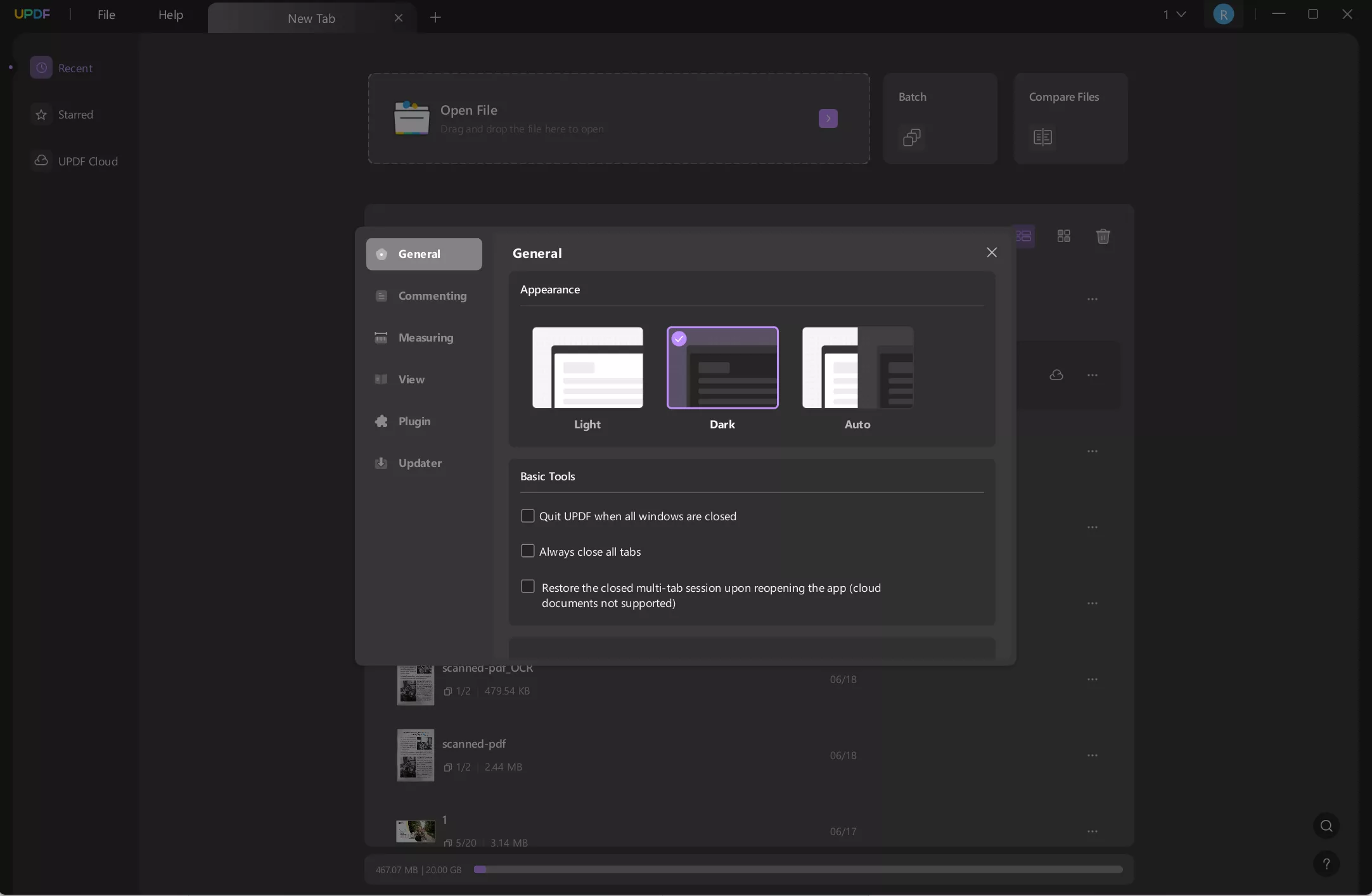
iPhone पर UPDF में डार्क मोड कैसे सक्षम करें?
यदि आपके आईफोन पर UPDF है, तो आप "प्राथमिकताएं" सेटिंग पा सकते हैं, फिर, "रीड मोड" में "नाइट" मोड का चयन करें।

UPDF के डार्क मोड के साथ एक सुखद और आंखों के अनुकूल पढ़ने के अनुभव का आनंद लें। PDF पढ़ने के तरीके के बारे में अधिक जानने के लिए, आप नीचे दिया गया वीडियो देख सकते हैं।
UPDF की अधिक प्रमुख विशेषताएं
UPDF का डार्क मोड एक परिष्कृत और इमर्सिव इंटरफ़ेस प्रदान करता है, जो कम रोशनी वाले वातावरण में या रात के समय पीडीएफ पढ़ने के लिए एकदम सही है । डार्क कलर स्कीम आंखों के तनाव को कम करती है और यह सुनिश्चित करती है कि आपका ध्यान हाथ में मौजूद सामग्री पर बना रहे, जिससे पढ़ने का अनुभव अधिक आरामदायक और आनंददायक हो।
लेकिन डार्क मोड तो बस हिमशैल का सिरा है। UPDF में कई प्रभावशाली विशेषताएं हैं, जैसे:
मजबूत संपादन उपकरण
UPDF के साथ, आप PDF दस्तावेज़ों में टेक्स्ट , इमेज और ग्राफ़िक्स को आसानी से संपादित कर सकते हैं। इसका सहज संपादन इंटरफ़ेस आपको सटीक संशोधन करने और दस्तावेज़ के मूल स्वरूपण को बनाए रखने की शक्ति देता है।

एनोटेशन और समीक्षा
UPDF आपको अपने PDF में टिप्पणियाँ, हाइलाइट्स और एनोटेशन जोड़ने की अनुमति देता है, जिससे सहयोग और दस्तावेज़ की समीक्षा करना आसान हो जाता है। टेक्स्ट बॉक्स, स्टैम्प और ड्राइंग टूल जैसी सुविधाओं के साथ फीडबैक प्रक्रियाओं को सुव्यवस्थित करें ।

दस्तावेज़ सुरक्षा
UPDF की शक्तिशाली सुरक्षा सुविधाओं के साथ अपनी संवेदनशील जानकारी की सुरक्षा करें। आपके PDF को पासवर्ड से सुरक्षित रखता है , इलेक्ट्रॉनिक हस्ताक्षर लागू करता है, और आपके दस्तावेज़ों की गोपनीयता और अखंडता सुनिश्चित करने के लिए गोपनीय सामग्री को सेंसर करता है।
आसान रूपांतरण
UPDF PDF को 14 अलग-अलग फ़ॉर्मेट में आसानी से बदलने में सक्षम बनाता है, जिसमें Word, Excel, PowerPoint और बहुत कुछ शामिल है। साथ ही, सबसे अच्छी बात यह है कि OCR रूपांतरण आपको स्कैन किए गए PDF को आसानी से संपादन योग्य फ़ॉर्मेट में बदलने देता है!

एआई एकीकरण
AI हाल ही में दुनिया भर में धूम मचा रहा है। UPDF में AI के सहज एकीकरण के साथ, आप अद्भुत काम कर सकते हैं, जैसे स्पष्टीकरण खोजना, कठिन शब्दों को डिकोड करना, अनुवाद करना, PDF का सारांश बनाना , और भी बहुत कुछ!

उपभोक्ता - अनुकूल इंटरफ़ेस
UPDF में एक आधुनिक और सहज उपयोगकर्ता इंटरफ़ेस है जो एक सहज उपयोगकर्ता अनुभव सुनिश्चित करता है। इसका सुव्यवस्थित डिज़ाइन और सुव्यवस्थित टूलबार नेविगेशन विभिन्न सुविधाओं तक पहुँच को आसान बनाता है, जिससे PDF को कुशलतापूर्वक देखना, संपादित करना और एनोटेशन करना संभव हो जाता है।
OCR पहचान के लिए बहुभाषी समर्थन
UPDF OCR पहचान के लिए विभिन्न भाषाओं का समर्थन करता है, जो विभिन्न भाषाई पृष्ठभूमि के उपयोगकर्ताओं की ज़रूरतों को पूरा करता है। यह समावेशिता पहुँच को बढ़ावा देती है और यह सुनिश्चित करती है कि उपयोगकर्ता अपनी पसंदीदा भाषा में PDF दस्तावेज़ों के साथ काम कर सकें। UPDF का व्यापक भाषा समर्थन Foxit Reader से कहीं बेहतर है क्योंकि यह 38 से ज़्यादा भाषाओं का समर्थन करता है।
एनोटेशन और मार्कअप उपकरण
फॉक्सिट रीडर के विपरीत, यूपीडीएफ एनोटेशन टूल का एक व्यापक सेट प्रदान करता है, जिससे उपयोगकर्ता अपने पीडीएफ दस्तावेजों में टिप्पणियां, हाइलाइट्स, अंडरलाइन और बहुत कुछ जोड़ सकते हैं। सहज मार्कअप सुविधाएँ सहयोग को बढ़ाती हैं और दस्तावेज़ समीक्षा और संपादन के दौरान प्रभावी संचार की सुविधा प्रदान करती हैं।
क्लाउड एकीकरण
UPDF, UPDF क्लाउड के साथ सहजता से एकीकृत होता है , जिससे उपयोगकर्ताओं को सुविधाजनक क्लाउड स्टोरेज और सिंक्रोनाइज़ेशन विकल्प मिलते हैं। यह कई डिवाइस में दस्तावेज़ों तक आसान पहुँच की अनुमति देता है, जिससे एक सहज और निर्बाध वर्कफ़्लो सुनिश्चित होता है। जबकि फ़ॉक्सिट डार्क मोड क्लाउड एकीकरण भी प्रदान करता है, UPDF का एकीकरण अपने उपयोगकर्ता-अनुकूल और विश्वसनीय प्रदर्शन के लिए जाना जाता है।
यहां सभी सुविधाओं को शामिल करना असंभव है, आप इसे स्वयं परीक्षण करने के लिए UPDF डाउनलोड कर सकते हैं या अधिक जानने के लिए यह समीक्षा लेख पढ़ सकते हैं।
Windows • macOS • iOS • Android 100% सुरक्षित
फॉक्सिट रीडर बनाम यूपीडीएफ, डार्क मोड के लिए कौन सा विकल्प सबसे अच्छा है?
सबसे अच्छा पीडीएफ रीडर और एडिटर चुनना आपकी उत्पादकता और पढ़ने के अनुभव को बहुत प्रभावित कर सकता है। आइए फॉक्सिट रीडर और यूपीडीएफ की तुलना करें ताकि यह निर्धारित किया जा सके कि आपकी पीडीएफ जरूरतों के लिए कौन सा विकल्प सबसे अच्छा है।
| विशेषताएँ | फॉक्सिट रीडर | यूपीडीएफ |
|---|---|---|
| डार्क मोड | ||
| पीडीएफ पर हस्ताक्षर करें | ||
| पीडीएफ फॉर्म भरें | ||
| पीडीएफ पर टिप्पणी करें | ||
| एआई चैट | ||
| पीडीएफ संपादित करें | ||
| ओसीआर | ||
| पीडीएफ समतल करें | ||
| PDF को PDF/A के रूप में सहेजें | ||
| रेटिंग | 3.8 | 4.8 |
यह स्पष्ट है कि यदि आप डार्क मोड, अधिक सुविधाएँ और अधिक स्थिर प्रदर्शन वाला PDF रीडर चाहते हैं तो UPDF सबसे अच्छा विकल्प है। यदि आप UPDF से प्रभावित हैं, तो आप इसका प्रो संस्करण बड़ी छूट के साथ खरीद सकते हैं ।
लपेटें!
फॉक्सिट पीडीएफ रीडर नाइट मोड को सक्षम करने से आपका पढ़ने का अनुभव बेहतर हो सकता है। हालाँकि, यदि आप अधिक उन्नत सुविधाओं और आकर्षक डार्क मोड वाले विकल्प की तलाश कर रहे हैं, तो UPDF की सिफारिश की जाती है।
UPDF एक उपयोगकर्ता-अनुकूल इंटरफ़ेस, शक्तिशाली संपादन उपकरण, मजबूत सुरक्षा सुविधाएँ और सहज रूपांतरण विकल्प प्रदान करता है, जो इसे एक व्यापक और सुखद PDF अनुभव के लिए अंतिम PDF समाधान बनाता है। हाँ, तो भाग्यशाली बनें और इसे अभी डाउनलोड करें!
Windows • macOS • iOS • Android 100% सुरक्षित
 UPDF
UPDF
 Windows के लिए UPDF
Windows के लिए UPDF Mac के लिए UPDF
Mac के लिए UPDF iPhone/iPad के लिए UPDF
iPhone/iPad के लिए UPDF Android के लिए UPDF
Android के लिए UPDF UPDF AI Online
UPDF AI Online UPDF साइन
UPDF साइन PDF संपादित करें
PDF संपादित करें PDF पर टिप्पणी करें
PDF पर टिप्पणी करें PDF बनाएं
PDF बनाएं PDF फ़ॉर्म
PDF फ़ॉर्म लिंक संपादित करें
लिंक संपादित करें PDF रूपांतरित करें
PDF रूपांतरित करें OCR
OCR PDF से Word
PDF से Word PDF से छवि
PDF से छवि PDF से Excel
PDF से Excel PDF व्यवस्थित करें
PDF व्यवस्थित करें PDF मर्ज करें
PDF मर्ज करें PDF विभाजित करें
PDF विभाजित करें PDF क्रॉप करें
PDF क्रॉप करें PDF घुमाएँ
PDF घुमाएँ PDF सुरक्षित करें
PDF सुरक्षित करें PDF पर हस्ताक्षर करें
PDF पर हस्ताक्षर करें PDF संशोधित करें
PDF संशोधित करें PDF स्वच्छ करें
PDF स्वच्छ करें सुरक्षा हटाएँ
सुरक्षा हटाएँ PDF पढ़ें
PDF पढ़ें UPDF क्लाउड
UPDF क्लाउड PDF संपीड़ित करें
PDF संपीड़ित करें PDF प्रिंट करें
PDF प्रिंट करें बैच प्रोसेस
बैच प्रोसेस UPDF AI के बारे में
UPDF AI के बारे में UPDF AI समाधान
UPDF AI समाधान एआई उपयोगकर्ता मार्गदर्शिका
एआई उपयोगकर्ता मार्गदर्शिका UPDF से जुड़े प्रश्न
UPDF से जुड़े प्रश्न PDF का संक्षेपण करें
PDF का संक्षेपण करें PDF का अनुवाद करें
PDF का अनुवाद करें PDF के साथ चैट करें
PDF के साथ चैट करें AI के साथ चैट करें
AI के साथ चैट करें छवि के साथ चैट करें
छवि के साथ चैट करें PDF को माइंड मैप में बदलें
PDF को माइंड मैप में बदलें PDF की व्याख्या करें
PDF की व्याख्या करें विद्वान अनुसंधान
विद्वान अनुसंधान पेपर सर्च
पेपर सर्च AI प्रूफरीडर
AI प्रूफरीडर AI राइटर
AI राइटर AI होमवर्क हेल्पर
AI होमवर्क हेल्पर AI क्विज़ जेनरेटर
AI क्विज़ जेनरेटर AI मैथ सॉल्वर
AI मैथ सॉल्वर PDF से Word
PDF से Word PDF से Excel
PDF से Excel PDF से PowerPoint
PDF से PowerPoint उपयोगकर्ता गाइड
उपयोगकर्ता गाइड UPDF ट्रिक्स
UPDF ट्रिक्स अक्सर पूछे जाने वाले प्रश्न
अक्सर पूछे जाने वाले प्रश्न UPDF समीक्षाएं
UPDF समीक्षाएं डाउनलोड केंद्र
डाउनलोड केंद्र ब्लॉग
ब्लॉग न्यूजरूम
न्यूजरूम तकनीकी विनिर्देश
तकनीकी विनिर्देश अपडेट्स
अपडेट्स UPDF बनाम Adobe Acrobat
UPDF बनाम Adobe Acrobat UPDF बनाम Foxit
UPDF बनाम Foxit UPDF बनाम PDF Expert
UPDF बनाम PDF Expert







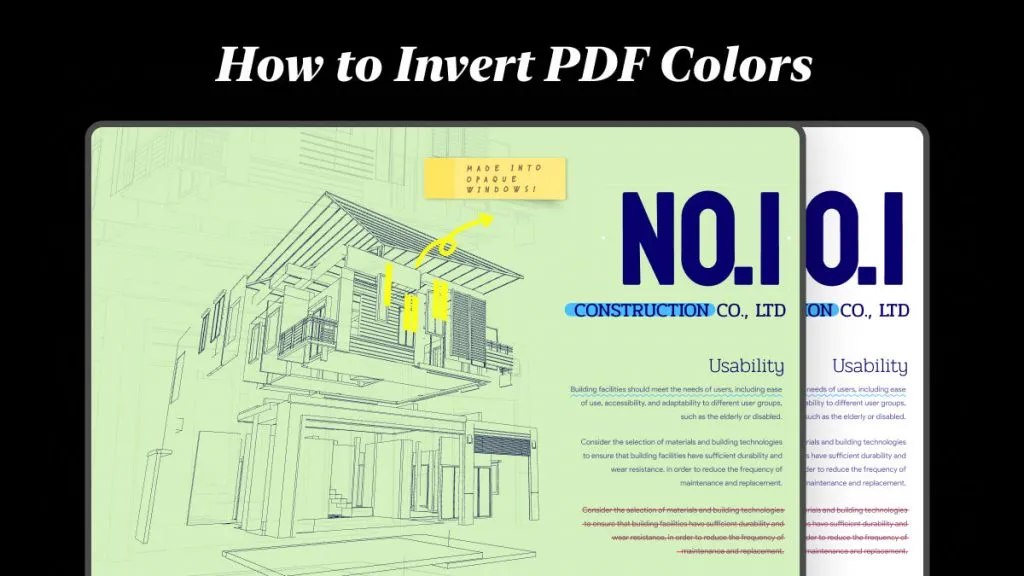


 Hitesh Kumar
Hitesh Kumar 